Microsoft 365 영업용 Copilot 개인 앱
영업용 Copilot 개인 앱은 Outlook 및 기타 Microsoft 365 앱에서 사용할 수 있는 홈 및 설정 탭이 있는 향상된 Teams 개인 앱입니다.
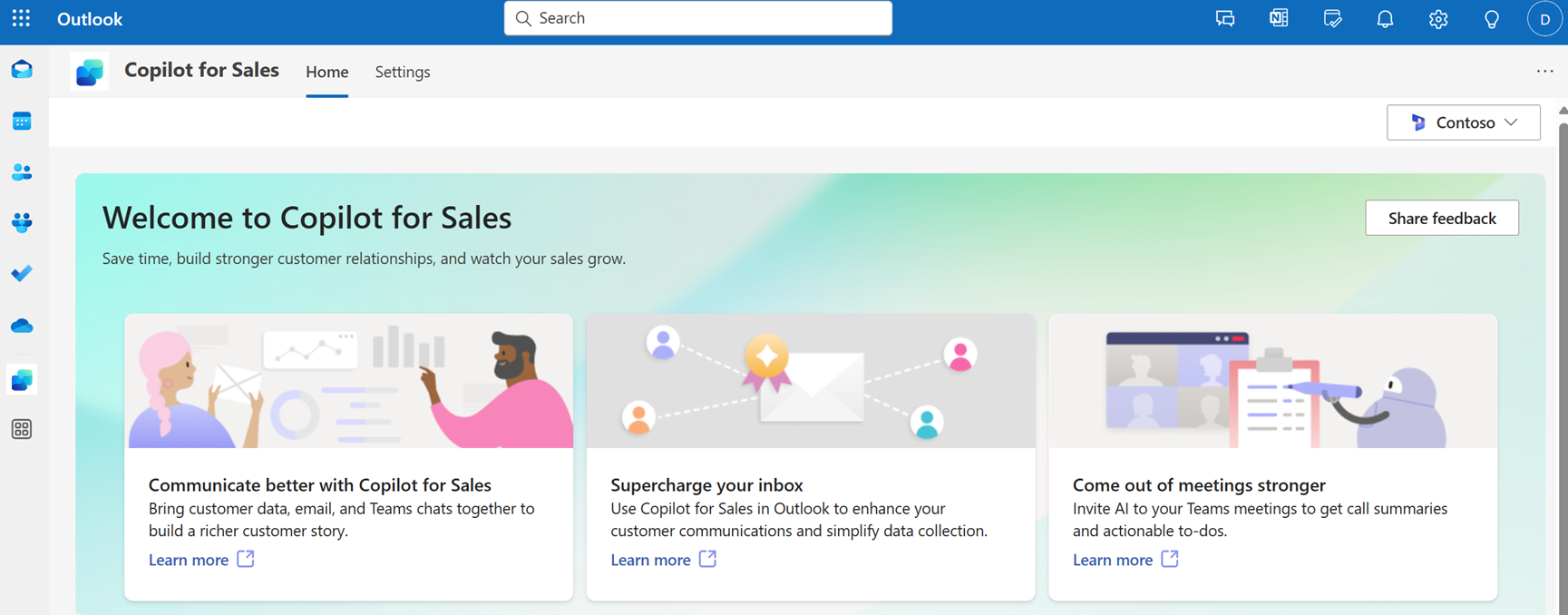
Outlook에서 개인 앱 열기
왼쪽 탐색 창에서 추가 앱을 선택한 다음 영업용 Copilot을 검색하여 선택합니다.
Teams에서 개인 앱 열기
왼쪽 탐색 창에서 더 많은 앱 보기(...)를 선택한 다음 영업용 Copilot을 검색하여 선택합니다.
홈 탭
홈 탭에서는 영업용 Copilot 설명서 및 피드백 양식과 같은 다양한 리소스에 대한 링크를 제공합니다. 연결된 환경 이름도 표시됩니다. 환경 이름은 홈 탭의 오른쪽 상단에 표시됩니다.
Dynamics 365에 연결되어 있고 환경 이름을 선택하면 환경의 이름, 유형(프로덕션/샌드박스) 및 URL이 표시됩니다. 또한 다음과 같은 옵션도 표시됩니다.
- 환경 전환: 다른 Dynamics 365 환경으로 전환하려면 이 옵션을 선택합니다.
- Salesforce CRM으로 전환: Salesforce CRM에 연결하려면 이 옵션을 선택합니다. 마법사에 표시된 단계를 따릅니다.
- 연결 해제: 현재 환경에서의 연결을 끊습니다. 나중에 다른 환경에 연결할 수 있습니다.
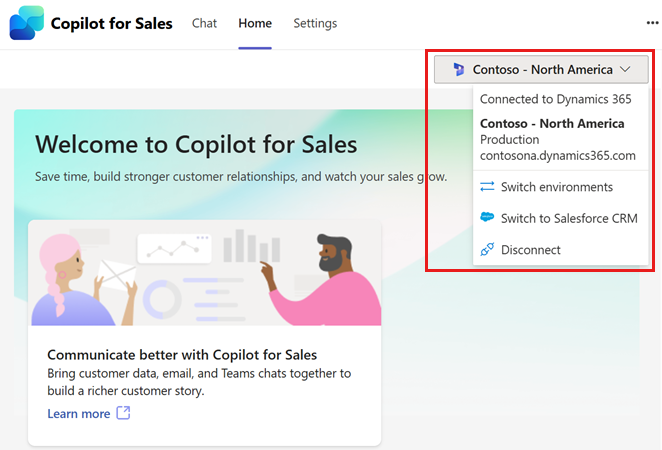
Salesforce에 연결되어 있고 환경 이름을 선택하면 환경 유형(프로덕션/샌드박스) 및 URL이 표시됩니다. 드롭다운에는 연결 끊기 옵션만 표시됩니다.
개인 앱에서 피드백 공유
영업용 Copilot에 대한 피드백이 있는 경우 앱에서 공유할 수 있습니다. 귀하의 피드백은 소중하며 이를 사용하여 제품을 개선합니다.
-
홈 탭이 선택된 상태로 영업용 Copilot 앱이 열립니다.
오른쪽 상단 모서리에서 피드백 공유를 선택합니다.
피드백 양식에 응답을 입력한 다음 피드백 보내기를 선택합니다.
설정 탭
설정 탭은 현재 관리자만 사용할 수 있습니다. 추가 정보: Microsoft 365 영업용 Copilot 관리자 설정
환경 전환
참고
이 섹션은 Dynamics 365 환경에 로그인한 사용자에게만 적용됩니다.
영업용 Copilot 앱에서 현재 환경에서 로그아웃하지 않고 다른 Dynamics 365 환경으로 전환할 수 있습니다.
홈 탭에서 환경 이름을 선택한 다음, 환경 전환을 선택합니다.
Dynamics 365 환경 선택 목록에서 다른 환경을 선택합니다.
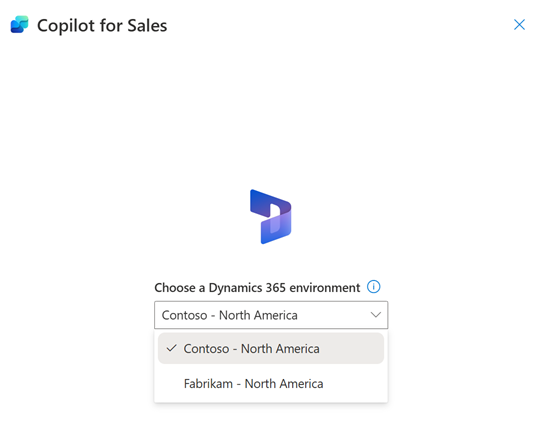
환경 전환을 선택합니다.